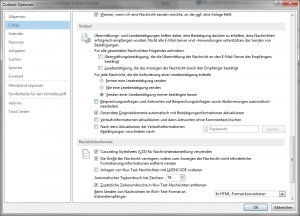In meinem Arbeitsbereich erhalte ich ziemlich viele Einladungen zu Besprechungen, aber zum Glück muss ich nicht an allen teilnehmen.
Wie auch immer, Outlook nimmt diese Besprechungsanfragen automatisch „unter Vorbehalt“ an und fügt sie meinem Kalender hinzu. Das führt dazu, dass mein Kalender unnötig ausgebucht aussieht und verwirrt häufig andere, die meinen Zeitplan einsehen.
Kann ich irgendwie verhindern, dass Besprechungen automatisch unter Vorbehalt in meinen Kalender eingetragen werden?
Standardmäßig wird Outlook 2010 ,2013 und Outlook 2016 in der Tat die Besprechungsanfragen so behandeln, dass sie vorbehaltlich in Ihren Kalender eingetragen werden.
Der Grund dafür ist, dass verhindert werden soll, dass andere den gleichen Zeitraum buchen, bevor Sie eine früher gesendete Besprechungsanfrage beantwortet haben.
Für die meisten ist dies eine gute Voreinstellung, für andere natürlich kann es sein, dass Outlook hier einfach zu komfortabel sein möchte.
Zum Glück kann dies einfach deaktiviert werden.
Verlaufsoptionen
Das automatische Bearbeiten von Besprechungsanfragen kann durch die Verlaufsoptionen gesteuert werden.
Datei -> Optionen -> E-Mail -> Verlauf -> deaktivieren: Besprechungsanfragen und Antworten auf Besprechungsanfragen und –abrufe automatisch bearbeiten
Wenn diese Einstellung deaktiviert wird, werden Zeitbuchungen nicht mehr automatisch vorbehaltlich eingetragen, sie erfordert, dass Sie alle Rückmeldungen, die Sie auf Einladungen und Umfragen geben, manuell bearbeiten.
Um die erhaltenen Antworten zu bearbeiten, reicht es aus, sie im Vorschaufenster anzusehen oder sie mit Doppelklick zu öffnen.
Die Verlaufsoptionen geben Ihnen die Möglichkeit, gewisse Anfragen und Rückmeldungen automatisch zu bearbeiten.
Anmerkung 1: Auch wenn eine Besprechungsanfrage bei Erhalt nicht mehr automatisch unter Vorbehalt in den Kalender eingefügt wird, wird sie dennoch dort eingetragen, sobald Sie diese in Ihrem Postfach anwählen.
Anmerkung 2: Diese Option zu deaktivieren kann auch sehr praktisch sein, wenn Sie viele Spamnachrichten in Form von Besprechungsanfragen erhalten.